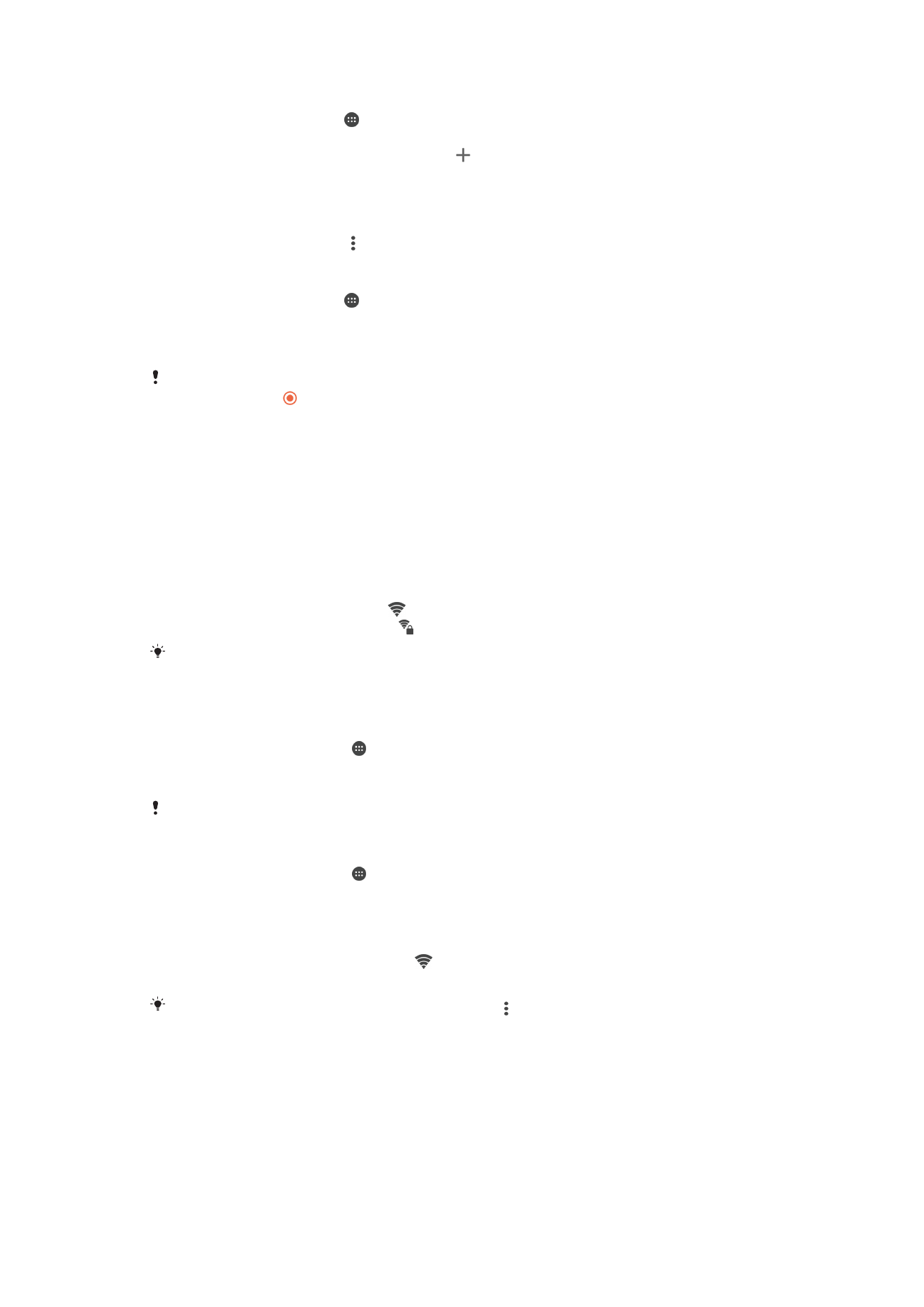
Wi-Fi®
Използвайте Wi-Fi® връзки за сърфиране в интернет, изтегляне на приложения или изпращане и
получаване на имейли. След като веднъж се свържете с дадена Wi-Fi® мрежа, вашето устройство
запомня мрежата и се свързва автоматично с нея, когато попаднете отново в нейния обсег.
Някои Wi-Fi® мрежи изискват от вас да влезете в уеб страница, преди да получите достъп до
мрежата. Свържете се със съответния администратор на Wi-Fi® мрежата за повече информация.
Достъпните Wi-Fi® мрежи могат да са открити или защитени:
•
Откритите мрежи се обозначават с до името на Wi-Fi® мрежата.
•
Защитените мрежи се обозначават с до името на Wi-Fi® мрежата.
Някои Wi-Fi® мрежи не се показват в списъка с достъпни мрежи, защото не излъчват
своето име на мрежа (SSID). Ако знаете името на мрежата, можете да го добавите ръчно
в списъка си с достъпни Wi-Fi® мрежи.
Включване на Wi-Fi®
1
На Начален екран натиснете .
2
Намерете и натиснете Настройки > Wi-Fi.
3
Натиснете превключвателя за включване и изключване, за да включите функцията Wi-Fi®.
Разрешаването на Wi-Fi® може да отнеме няколко секунди.
Автоматично свързване към Wi-Fi® мрежа
1
На Начален екран натиснете .
2
Намерете и натиснете Настройки > Wi-Fi.
3
Натиснете превключвателя за включване и изключване, за да включите функцията Wi-Fi.
Показват се всички достъпни Wi-Fi® мрежи.
4
Натиснете дадена Wi-Fi® мрежа, за да се свържете към нея. Ако мрежата е защитена,
въведете съответната парола. Иконата се появява в лентата на състоянието след
осъществяване на връзката.
За да потърсите нови налични мрежи, натиснете , след което натиснете Обновяване.
Ако не можете да се свържете успешно с Wi-Fi мрежа, вижте съответните съвети за
отстраняване на неизправности за устройството на адрес www.sonymobile.com/support/ .
34
Това е интернет версия на тази публикация. © Разпечатвайте само за лична употреба.
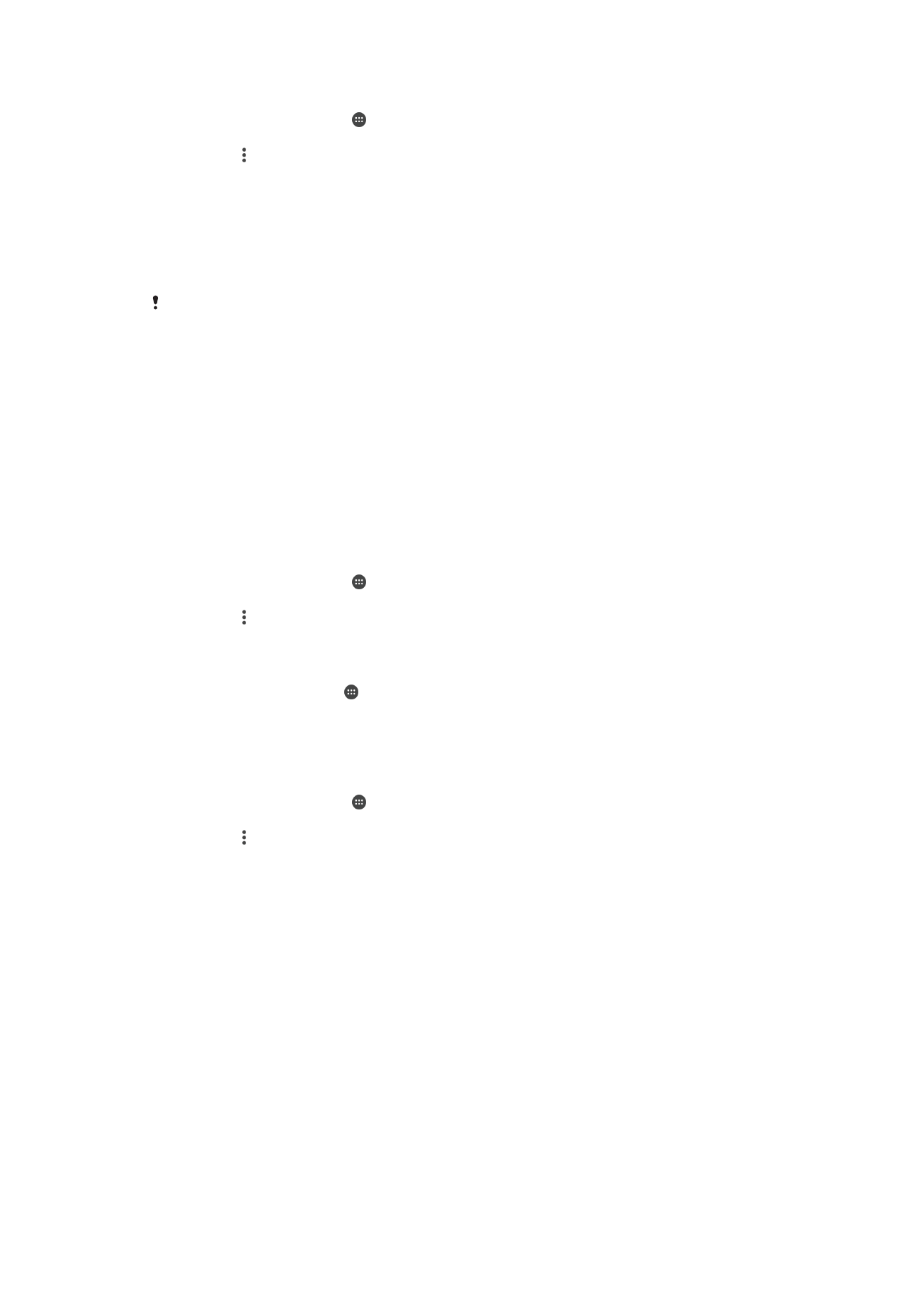
Ръчно добавяне на Wi-Fi® мрежа
1
На Начален екран натиснете .
2
Намерете и натиснете Настройки > Wi-Fi.
3
Натиснете > Добавяне на мрежа.
4
Въведете информацията за Име на мрежата (SSID).
5
За да изберете тип на защита, натиснете полето Защита.
6
Въведете парола, ако е необходимо.
7
За да редактирате някои разширени опции, като например прокси и IP настройки,
маркирайте квадратчето за отметка Разширени опции, след което направете
желаната промяна.
8
Натиснете Запиши.
Свържете се с администратора на своята Wi-Fi® мрежа, за да разберете идентификатора
на набор услуги и паролата на мрежата.
Wi-Fi®
настройки
Когато сте свързани към Wi-Fi® мрежа или когато се намирате в обсега на Wi-Fi® мрежи, можете
да видите тяхното състояние. Освен това можете да разрешите на устройството да ви известява
при всяко откриване на отворена Wi-Fi® мрежа.
Ако не сте осъществили връзка с Wi-Fi® мрежа, устройството използва мобилна връзка за пренос
на данни за достъп до интернет (ако сте настроили и разрешили мобилна връзка за пренос на
данни на устройството). Чрез добавяне на правила за спящ Wi-Fi® режим можете да определите
кога да се превключва от Wi-Fi® връзка към мобилна връзка за пренос на данни.
Разрешаване на известия по Wi-Fi® мрежата
1
Включете функцията Wi-Fi®, ако вече не сте го направили.
2
На Начален екран натиснете .
3
Намерете и натиснете Настройки > Wi-Fi.
4
Натиснете > Разширени.
5
Плъзнете надясно плъзгача до Известие за мрежата.
Изглед на подробна информация за свързана Wi-Fi® мрежа
1
В Начален екран натиснете .
2
Открийте и натиснете Настройки > Wi-Fi.
3
Натиснете Wi-Fi® мрежата, към която сте свързани в момента. Ще се покаже подробна
информация за мрежата.
Добавяне на правило за спящ режим на Wi-Fi®
1
На Начален екран натиснете .
2
Намерете и натиснете Настройки > Wi-Fi.
3
Натиснете , след което натиснете Разширени > Включ. Wi-Fi връзка в спящ
режим.
4
Изберете опция.
WPS
WPS (Защитена настройка на Wi-Fi®) е стандарт за безжични мрежи, който ви дава възможност да
установявате защитени безжични мрежови връзки. Ако нямате достатъчно познания относно
защитата на безжичната връзка, WPS прави лесна настройката на WPA криптирането за защита
на мрежата. Можете също така да добавите нови устройства към съществуваща мрежа, без да
въвеждате дълги пароли.
Използвайте един от тези методи, за да разрешите WPS:
•
Метод с натискане на бутон – просто натиснете бутон на устройство, което поддържа WPS,
например маршрутизатора.
•
ПИН метод – вашето устройство създава случаен ПИН (персонален идентификационен код), който
въвеждате в устройството, което поддържа WPS.
35
Това е интернет версия на тази публикация. © Разпечатвайте само за лична употреба.
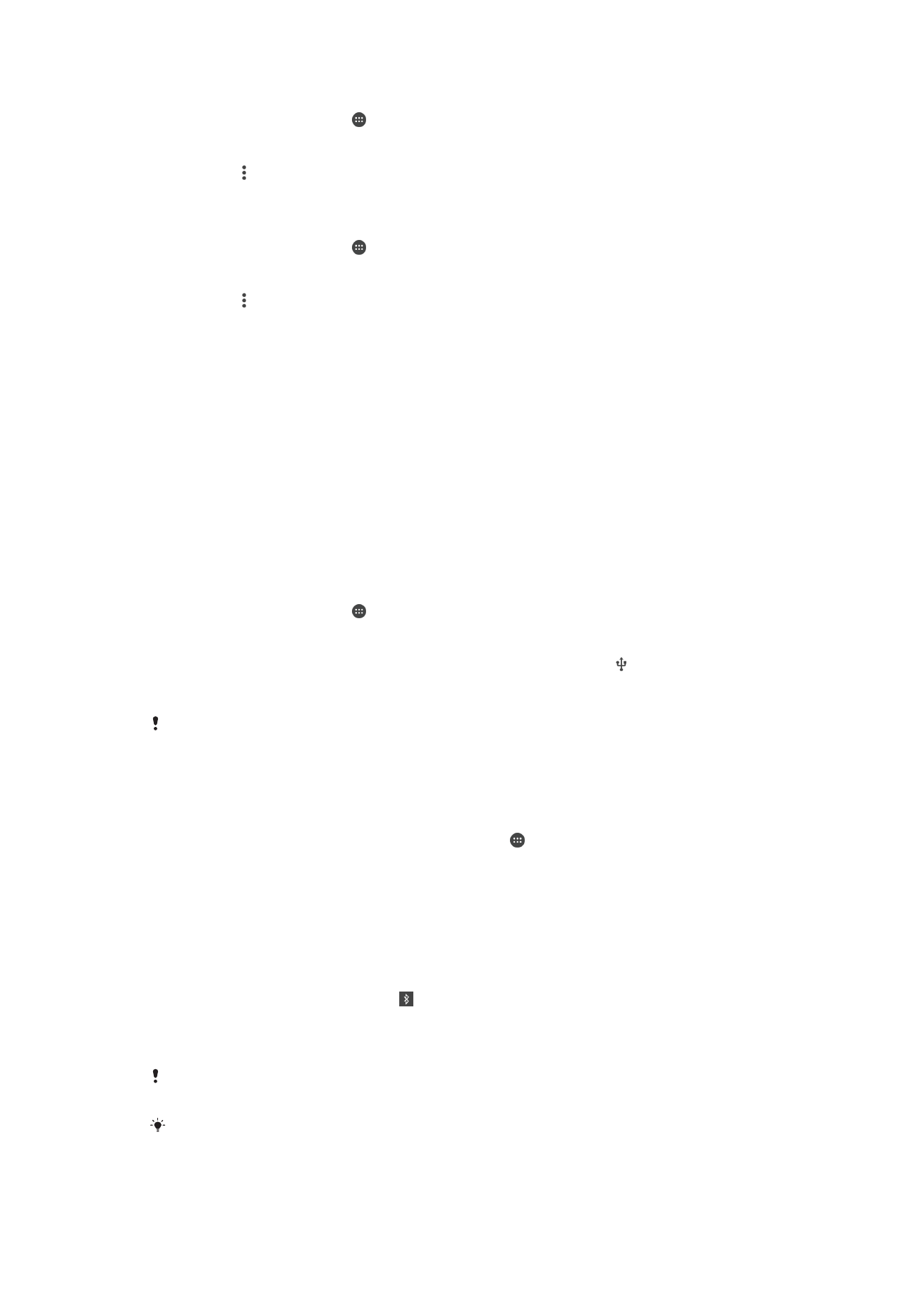
Свързване към Wi-Fi® мрежа с бутона WPS
1
На Начален екран натиснете .
2
Намерете и натиснете Настройки > Wi-Fi.
3
Включете функцията Wi-Fi®, ако вече не е включена.
4
Натиснете > Разширени > Бутон за WPS, след което натиснете бутона WPS на
устройството, което поддържа WPS.
Свързване към Wi-Fi® мрежа с WPS ПИН
1
На Начален екран натиснете .
2
Намерете и натиснете Настройки > Wi-Fi.
3
Включете функцията Wi-Fi®, ако вече не е включена.
4
Натиснете > Разширени > Въвеждане на WPS ПИН код.
5
В устройството, което поддържа WPS, въведете ПИН кода, който се появява на вашето
устройство.